Cách khắc phục sự cố không kết nối dữ liệu mạng di động trên iPhone
Trước đây, Tripi.vn đã cùng bạn khám phá các lỗi không thể kết nối Wifi trên iPhone, đặc biệt khi nâng cấp hoặc hạ cấp iOS. Vậy liệu những cách khắc phục lỗi Wifi có thể áp dụng để sửa lỗi kết nối dữ liệu mạng di động hay không? Hãy cùng tìm hiểu.

Hướng dẫn chi tiết khắc phục lỗi không kết nối dữ liệu mạng di động trên iPhone
Dưới đây là những phương pháp hiệu quả giúp bạn khắc phục lỗi không thể kết nối mạng dữ liệu di động trên iPhone:
Cách 1. Khởi động lại thiết bị iPhone
Cách đơn giản đầu tiên để khắc phục lỗi không kết nối 3G, 4G trên iPhone là khởi động lại thiết bị. Việc này giúp ổn định lại các tiến trình và thiết lập cài đặt trên iPhone 7, 7 Plus, 6s, 6s Plus, 6, 5s, 5, từ đó giúp khắc phục sự cố kết nối dữ liệu mạng di động.
Cách 2: Kích hoạt chế độ Máy bay trên iPhone
Chế độ Máy bay sẽ giúp khởi động lại mạng dữ liệu di động, bao gồm cả chức năng Sim và kết nối 3G, 4G. Đây là một mẹo đơn giản nhưng hiệu quả giúp khắc phục lỗi không kết nối mạng trên iPhone.
Truy cập vào Cài đặt (Settings) và bật tính năng Chế độ Máy bay (Airplane Mode).
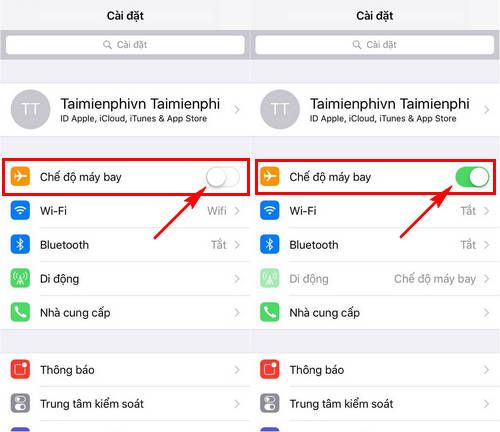
Sau khoảng 10 đến 20 giây, tắt chế độ Máy bay và kiểm tra xem lỗi kết nối 3G, 4G trên iPhone đã được khắc phục chưa.
Cách 3: Đặt lại cài đặt mạng
Đây là phương pháp phổ biến mà nhiều người dùng lựa chọn khi gặp phải sự cố không kết nối dữ liệu mạng di động trên iPhone. Bằng cách này, bạn có thể dễ dàng khắc phục lỗi 3G, 4G và cải thiện kết nối mạng của mình.
Bước 1: Mở Cài đặt (Settings), sau đó chọn mục Cài đặt chung (General).

Tại đây, chọn mục Đặt lại (Reset).
Bước 2: Tiếp theo, chọn chức năng Đặt lại cài đặt mạng (Reset Network Settings) như hình minh họa dưới đây.

Sau khi thực hiện, iPhone sẽ tự động khởi động lại. Khi quá trình hoàn tất, hãy kiểm tra lại kết nối dữ liệu di động trên iPhone để xem lỗi đã được khắc phục chưa.
Cách 4: Nâng cấp và cập nhật iOS lên phiên bản mới nhất
Mỗi lần Apple phát hành phiên bản iOS mới, người dùng sẽ nhận được những tính năng mới mẻ cùng với các bản sửa lỗi từ những vấn đề tồn đọng, trong đó có lỗi không thể kết nối dữ liệu mạng di động trên iPhone.
Để thực hiện nâng cấp, bạn có thể làm theo các bước hướng dẫn dưới đây:
Bước 1: Truy cập vào Cài đặt (Settings), sau đó chọn Cài đặt chung (General).

Bước 2: Trong mục này, chọn Cập nhật phần mềm (Software Update) để hệ thống tự động kiểm tra các bản cập nhật mới có sẵn.

Khi hệ thống nhận diện phiên bản mới, bạn chỉ cần chọn Tải về và cài đặt (Download & Install) để hoàn tất quá trình cập nhật.
Bước 3: Sau khi quá trình tải về hoàn tất, bạn có thể chọn Cài đặt ngay (Install Now) để tiến hành cài đặt phiên bản iOS mới cho thiết bị của mình.

Ngoài ra, bạn cũng có thể cập nhật iOS nhanh chóng thông qua công cụ iTunes, giúp tiết kiệm thời gian tải về trên thiết bị. Xem bài viết hướng dẫn cập nhật iOS 10.3.2 cho iPhone để có thêm chi tiết.
https://Tripi.vn/cach-sua-loi-khong-the-ket-noi-du-lieu-mang-di-dong-tren-iphone-18531n.aspx
Với các phương pháp trên, bạn có thể khắc phục lỗi không thể kết nối dữ liệu mạng di động trên iPhone, bao gồm lỗi 3G và 4G trên các dòng iPhone 7, 7 Plus, 6s, 6s Plus, 6, 5s, 5. Nếu tình trạng vẫn không được cải thiện, bạn có thể mang thiết bị đến các trung tâm bảo hành iPhone uy tín để nhận được sự trợ giúp và tư vấn từ các chuyên gia.
Có thể bạn quan tâm

Đánh giá dịch vụ Thuê Xe Máy Hà Nội 13535: Thông tin và trải nghiệm thực tế

10 công thức chè củ năng thơm ngon, hấp dẫn nhất định phải thử

Hướng dẫn tìm kiếm sách giáo khoa mở tại thư viện Đại học Minnesota

Bí quyết kéo giãn áo thun hiệu quả

Hướng dẫn lựa chọn kem nền phù hợp với từng tông da


